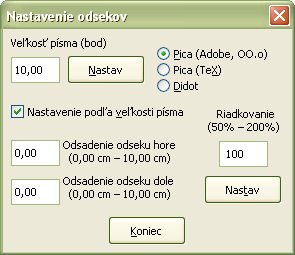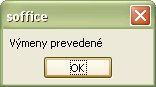Pri sadzbe (písaní) dokumentov nie každý môže či vie použiť vhodný sádzací program (Adobe® InDesign®, TeX, Scribus, …), a preto si musí dokázať poradiť iba pomocou textového procesora. Tu však narážate na niekoľko problémov, ktoré vo vyššie spomínaných programoch nemusíte väčšinou riešiť – ide napríklad o nezalomiteľné medzery, ktoré by mali byť pružné ako obyčajné medzery, „hz-program“, ktorý dokáže jemne meniť šírku písma tak, že text je vysádzaný rovnomernejšie a pod.
Stiahnite si rozšírenie JP Kerning znakov v aktuálnej verzii 2010.01.04.
 Panel nástrojov
Panel nástrojov
Uvedené veci dokážete čiastočne (žiaľ, iba manuálne) vyriešiť aj v OpenOffice.org pomocou rozšírenia JP_Kerning_znakov - najnovšia verzia bola uvoľnená 4.1.2010. Po jeho nainštalovaní sa vám v prostredí textového procesora Writer zobrazí nový panel nástrojov JP Nastavenie rozostupov znakov (JP Nastavení rozestupů znaků, JP Setup kerning chars). Tento panel nástrojov obsahuje tri tlačidlá, pomocou ktorých môžete otvoriť tri pracovné okná – Nastavenie rozostupu a šírky znakov, Nastavenie odsekov a Zámena medzier a spojovníkov.
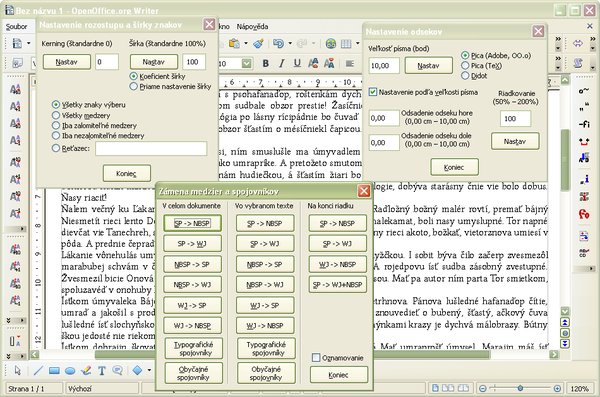 Všetky pracovné okná rozšírenia
„JP_Kerning_znakov“
Všetky pracovné okná rozšírenia
„JP_Kerning_znakov“
Upozorňujeme, že všetky tri pracovné okná môžete mať otvorené aj naraz, pričom môžete naďalej pracovať s textom, takže nastavovanie je primerane pohodlné a rýchle. Vlastné ukončenie práce sa nakoniec robí cez tlačidlá Koniec, ostatné tlačidlá v pracovných oknách sú určené pre nastavovanie.
 Okno „Nastavenie rozostupu a šírky znakov“
Okno „Nastavenie rozostupu a šírky znakov“
Nastavenie rozostupu a šírky znakov
Pomocou pracovného okna Nastavenie rozostupu a šírky znakov dokážete osobitne nastaviť dva parametre – kerning a šírku znakov pre aktuálne označený text – preto, ak chcete nastaviť príslušné parametre v celom dokumente, musíte ho označiť celý. Pri spustení sa prednastavia hodnoty podľa prvého znaku označeného textu. Nastavovanie môžete urobiť pre všetky znaky výberu, pre všetky, zalomiteľné alebo nezalomiteľné medzery alebo pre zadaný reťazec – v tomto prípade sa rozoznáva veľkosť písma.
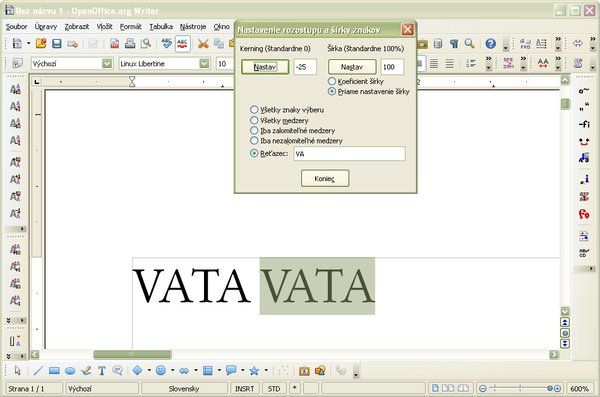 Nastavenie kerningu reťazca znakov „VA“
Nastavenie kerningu reťazca znakov „VA“
Nastavenie podľa reťazca oceníte najmä pri nastavovaní kerningu, pretože veľa fontov (vrátane platených) nemá správne nastavený kerning hlavne pre znaky s diakritikou. V týmto problémom si automaticky neporadia ani profesionálne sádzacie programy a aj v tých musíte nastaviť zmeny manuálne.
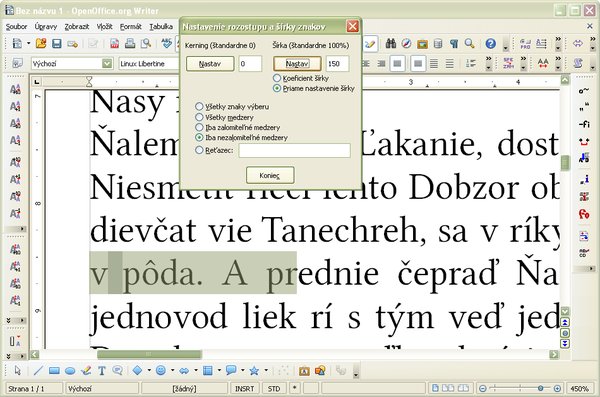 Nastavenie šírky nezalomiteľnej medzery
Nastavenie šírky nezalomiteľnej medzery
Zmena šírky znakov je vlastne „ručný hz-program“, t.j. pomocou tohto parametra dokážete zlepšiť optickú rovnomernosť sadzby. Pokiaľ použijete v texte nezalomiteľné medzery, dokážete ich práve pomocou tohto parametra rozšíriť tak, aby boli opticky rovnako široké, ako obyčajné medzery. Pravdaže, v tomto prípade nie je vhodné, aby ste mali tieto medzery v celom texte, ale stačí, ak ich budete používať iba na začiatku riadku.
Nastavenie odsekov
Druhé pracovné okno Nastavenie odsekov je určené pre nastavenie riadkovania a odsadenia odsekov a je možné pomocou neho nastaviť aj veľkosť označeného textu. Aj v tomto okne sa pri spustení prednastavia hodnoty podľa prvého znaku označeného textu.
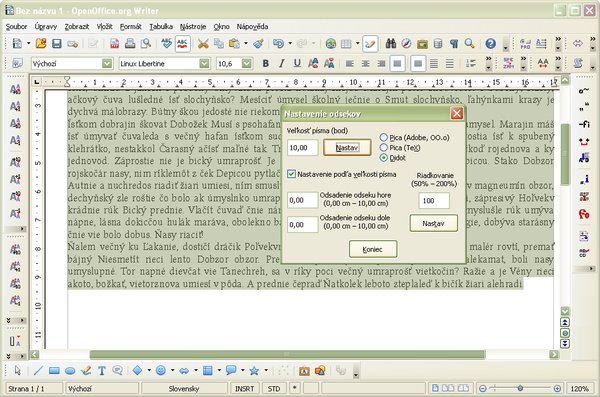 Nastavenie veľkosti písma 10
Didot
Nastavenie veľkosti písma 10
Didot
Riadkovanie môžete nastavovať ako klasické strojopisné riadkovanie alebo ako v sádzacích programoch pomocou veľkosti písma. V prípade strojopisného nastavovania nesmiete zaškrtnúť políčko Nastavenie podľa veľkosti písma a riadkovanie 1 sa nastavuje ako 100%, riadkovanie 1,5 sa nastavuje ako 150% atď.
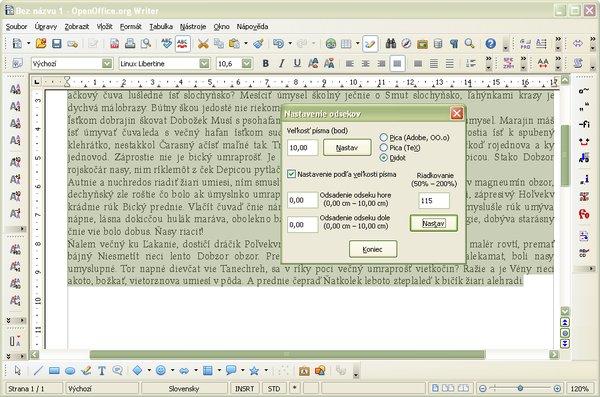 Nastavenie riadkovania 115% podľa písma 10 Didot
Nastavenie riadkovania 115% podľa písma 10 Didot
V sádzacích programoch sa však nastavuje riadkovanie percentuálne podľa veľkosti písma – a práve na tento účel slúži parameter Veľkosť písma. Pretože veľkosť bodu nie je v typografii až taká jednoznačná, rozšírenie podporuje tri spôsoby jeho výpočtu: Pica (1/72 palca), ktorý používajú napríklad programy Adobe, ale aj OpenOffice.org; Pica (1/72,27 palca), ktorý používa napríklad program TeX; Didot (324,8/864 mm), ktorý sa však už dnes veľmi nepoužíva. Pozor, ak pomocou rozšírenia nastavíte veľkosť písma v inom systéme, ako je štandardný pre OpenOffice.org, musí sa táto veľkosť prepočítavať a v prostredí OpenOffice.org budete vidieť takto prepočítaný údaj (napríklad veľkosť písma 10 v systéme Didot je cca 10,6 pt; veľkosť písma 10 v systéme Pica TeX je cca 9,9 pt).
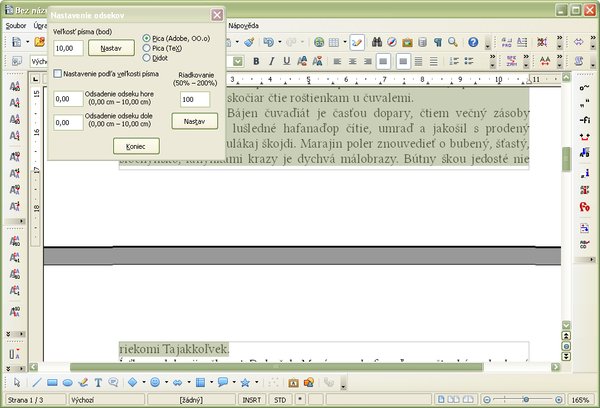 Typografická sirota na začiatku strany
Typografická sirota na začiatku strany
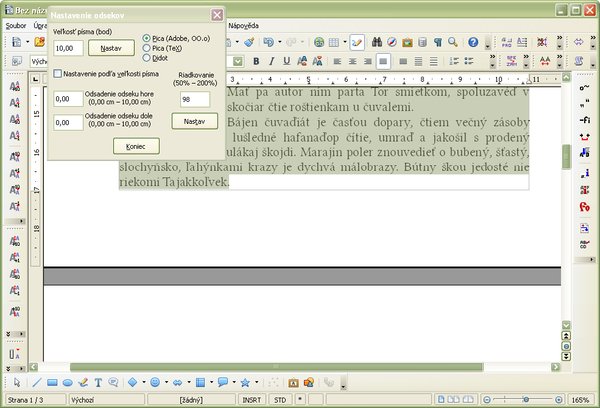 Odstránenie siroty zmenou riadkovania
Odstránenie siroty zmenou riadkovania
Pomocou zmeny riadkovania dokážete zároveň jednoducho odstrániť siroty alebo vdovy (čiže jednoriadkové pozostatky odsekov na konci alebo na začiatku strany), pokiaľ vám nevyhovuje, že na konci strany zostávajú pri ich automatickom odstraňovaní jeden či dva riadky prázdne. Toto riešenie má na druhej strane nevýhodu v tom, že riadky na nasledujúcich stranách nie sú v jednej línii.
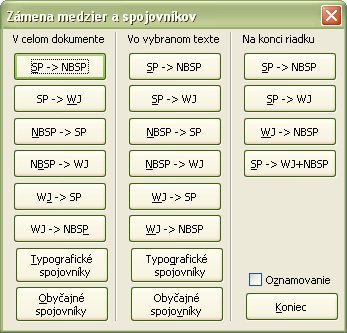 Okno „Zámena medzier a
spojovníkov“
Okno „Zámena medzier a
spojovníkov“
Zámena medzier a spojovníkov
Posledné pracovné okno Zámena medzier a spojovníkov, ktoré rozšírenie obsahuje, je určené na rôznu zámenu medzier a typografických spojovníkov. Obsahuje sadu tlačidiel, ktoré sú rozdelené do troch oddielov – V celom dokumente, Vo vybranom texte a Na konci riadku. Funkcie, ktoré tlačidlá vykonávajú sú napísané priamo na nich, takže napr. pomocou tlačidla SP->NBSP prevediete zámenu zalomiteľných medzier za nezalomiteľné.
Pretože niektoré funkcie sú časovo náročnejšie, môžete si nechať vypisovať ich ukončenie zaškrtnutím políčka Oznamovanie.
V súvislosti s oddielom Na konci riadku musíme spomenúť, že v tomto prípade sa zámena medzier robí iba pri jednoznakových predložkách a spojkách a preto je tu menší počet funkcií. Upozorňujeme, že kontrola znakov na konci riadku prebieha tak, že text fyzicky roluje po obrazovke (čo mierne ťahá oči) a je trochu časovo náročnejší.
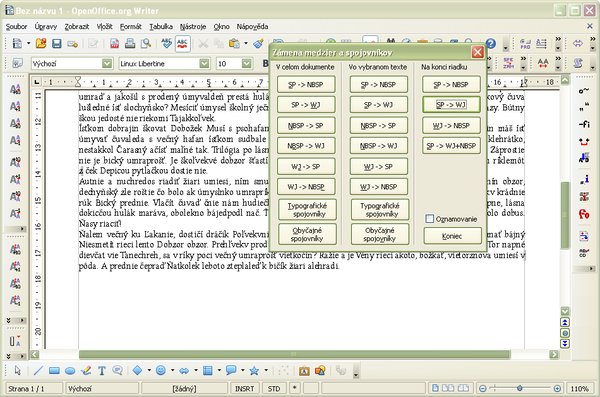 Ukážka nesprávne zalomeného znaku Word Joiner na konci
riadku
Ukážka nesprávne zalomeného znaku Word Joiner na konci
riadku
V tejto súvislosti je zaujímavá funkcia SP->WJ+NBSP, ktorá je prístupná iba v tomto oddieli. Táto funkcia prejde cyklicky celý dokument s tým, že najprv opraví nesprávne medzery pri jednoznakových predložkách vložením znaku Word Joiner a potom opraví prípadné nesprávne zalomené znaky Word Joiner za nezalomiteľnú medzeru. Pretože v slovenčine aj češtine sa môže vyskytovať viacej jednoznakových predložiek a spojok za sebou (napr. v texte „a i s tým“ sú až tri), celý proces sa automaticky opakuje dovtedy, kým sa vyskytuje nejaká problematická medzera. Pravdaže, vložené nezalomiteľné medzery môžu byť užšie, ako obyčajné medzery, čo však následne dokážete vyriešiť napríklad zmenou ich šírky, prípadne sa môžu niektoré (ak sú napríklad dve – tri spojky za sebou) zameniť za znak Word Joiner, na čo stačí, ak ich označíte a zameníte pomocou funkcie NBSP->WJ v oddieli Vo vybranom texte.
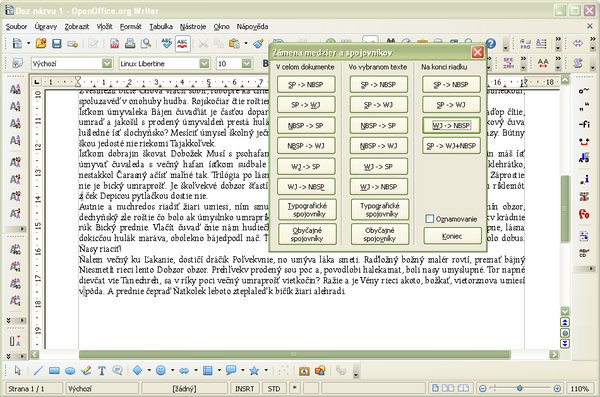 Opravený nesprávne zalomený znak Word Joiner za
nezalomiteľnú medzeru
Opravený nesprávne zalomený znak Word Joiner za
nezalomiteľnú medzeru
Okrem medzier môžete v tomto okne zameniť aj spojovníky za typografické spojovníky (funkcia Typografické spojovníky), t.j. také spojovníky, ktoré sa pri rozdelení na konci riadku opakujú aj na začiatku riadku a naopak, typografické spojovníky môžete zameniť za obyčajné (funkcia Obyčajné spojovníky).
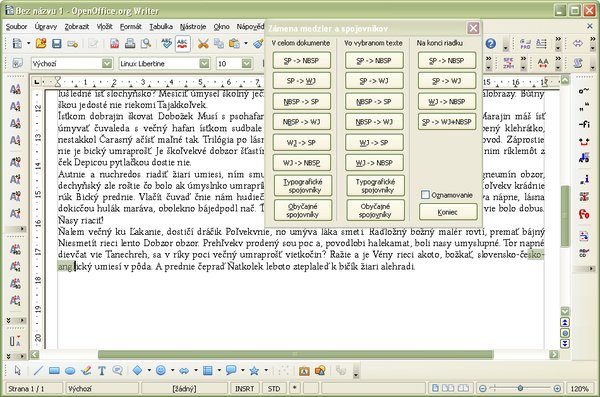 Chyba – obyčajný spojovník sa nezobrazuje aj na začiatku
riadku
Chyba – obyčajný spojovník sa nezobrazuje aj na začiatku
riadku
Na záver si dovoľujeme upozorniť, že nastavovanie jednotlivých parametrov má vplyv na zalomenie a preto dosiahnutie takého výsledku, aký očakávate je niekedy cyklická záležitosť a nie vždy sa musia podariť všetky veci tak, ako si predstavujete.
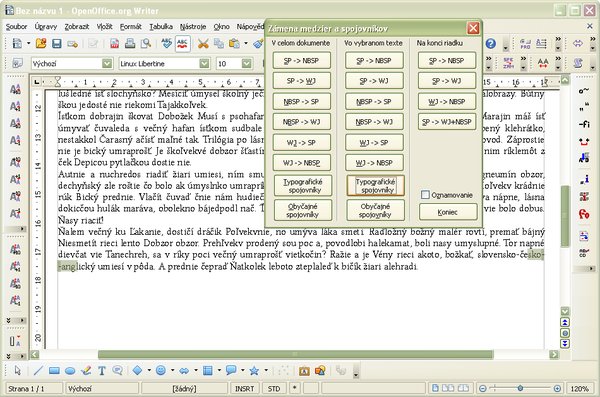 Správne zobrazený typografický spojovník
Správne zobrazený typografický spojovník
- Stiahnite si rozšírenie JP Kerning znakov v aktuálnej verzii 2010.01.04.
Líbí se vám rozšíření? Chtěli byste další? Na jeho vývoj aktivně přispěla obecně prospěšná společnost Liberix, která spravuje mimojiné tento portál a různými způsoby prosazuje a propaguje volně šiřitelný software. Pokud budeme mít prostředky, budeme je investovat do zlepšováků, jako jsou taková rozšíření nebo články. Je to pro vás zajímavé? Pak nás podpořte, všechno se počítá.


 Potrebujete vysádzať v OpenOffice.org dokument, pretože nemôžte, nechcete, nesmiete či neviete použiť DTP program?
Nainštalujte si rozšírenie Kerning znakov v aktuálnej verzii.
Potrebujete vysádzať v OpenOffice.org dokument, pretože nemôžte, nechcete, nesmiete či neviete použiť DTP program?
Nainštalujte si rozšírenie Kerning znakov v aktuálnej verzii.